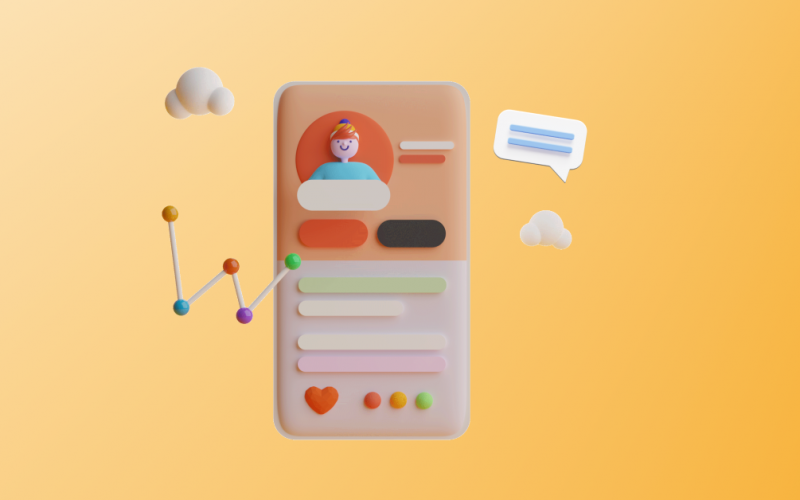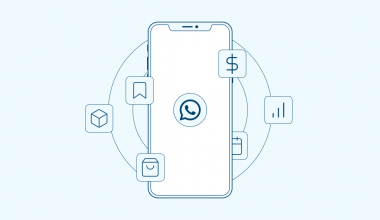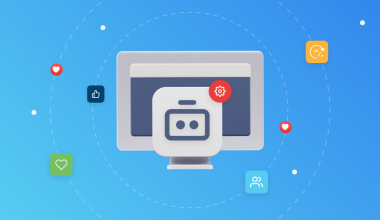Multichannel Chat Qiscus hadir untuk mempermudah proses komunikasi Anda dengan konsumen. Anda tidak lagi perlu membuka banyak aplikasi pesan, karena semua platform tersebut dapat diakses melalui satu User Interface (UI) yang sama. Kemudahan akses ini akan membantu Anda memberikan Customer Experience (CX) yang relevan dengan keinginan konsumen, sehingga berpengaruh positif pada sales dan growth.
Multichannel Chat Qiscus baru saja meluncurkan fitur baru yaitu Contact. Fitur ini berfungsi untuk membantu Anda mengelola data pelanggan dari banyak platform, sehingga mempermudah proses pencarian data dan riwayat percakapan dengan konsumen. Data konsumen yang disimpan pada Contact dapat dimanfaatkan untuk mendukung serta meningkatkan efektifitas sistem CRM yang digunakan bisnis Anda.
Apa saja yang dapat Anda lakukan dengan fitur Contact ini?
Menyimpan Data Konsumen
Anda dapat menyimpan data konsumen ke Contact, sehingga memudahkan untuk menemukannya saat ingin menghubungi kembali. Berikut langkah-langkah untuk menyimpan data konsumen ke Contact:
- Klik Inbox pada sidebar menu sebelah kiri.

2. Pilih chat room konsumen yang ingin datanya Anda tambahkan ke Contact.
3. Klik tiga titik menu pada kanan atas chat room, pilih ‘Add To Contact’.

4. Klik Ok.

5. Ketika data pelanggan berhasil disimpan ke Contact, menu ‘Add To Contact’ akan hilang dan link ‘Contact Detail’ akan tampil pada ‘Chat & Customer Info’ untuk mengakses detail Contact.

Memperbaharui dan Melihat Riwayat Data Konsumen
Setelah data pelanggan tersimpan pada Contact, Anda dapat mengubah data tersebut apabila dibutuhkan. Selain itu, riwayat percakapan juga dapat dilihat untuk mempermudah Anda memahami konsumen pada saat akan berkomunikasi kembali. Berikut cara mengoptimalkan Detail Contact:
- Detail Contact dapat Anda akses melalui link ‘Contact Detail’ pada ‘Chat & Customer Info’ pada chat room konsumen yang Anda inginkan.

2. Pada bagian pertama, Anda akan menemukan nama konsumen. Jika dibutuhkan, Anda dapat mengubahnya dengan data nama yang Anda inginkan.
- Klik ikon pensil di sebelah kanan nama konsumen. Kolom nama akan enable sehingga Anda dapat mengisikan nama yang sesuai.

- Klik ikon checklist untuk menyimpan nama Contact tersebut.

3. Anda dapat memperbaharui data email dan nomor telepon konsumen.
- Klik ‘Edit’ disamping label ‘Email’.

- Isi email dan nomor telepon pada form dialog.

- Klik ‘Save’.

4. Informasi channel yang menjelaskan dari saluran atau aplikasi apa konsumen tersebut melakukan percakapan, tampil dibawah email dan nomor telepon.

5. Waktu percakapan terbaru dengan konsumen akan muncul dibawah nama dan avatar.
6. Percakapan yang masih berlangsung dan riwayat yang sudah resolved akan tampil di sisi kanan data contact konsumen. Riwayat percakapan ini akan membantu Anda memahami permasalahan dan konteks komunikasi terakhir yang berlangsung antara bisnis Anda dengan konsumen tersebut.
Daftar Konsumen di Contact
Semua data konsumen yang telah Anda simpan ke dalam Contact, dapat dilihat pada daftar Contact. Untuk dapat mengakses daftar Contact, Anda dapat mengikuti langkah-langkah dibawah ini:
- Klik Contact pada sidebar menu sebelah kiri.

2. Daftar Contact ini menampilkan data-data seperti nama konsumen, channel, nomor telepon, email, dan tanggal data tersebut ditambahkan ke dalam Contact.
3. Anda dapat melakukan pencarian berdasarkan nama konsumen.

Jika Anda memiliki kendala pada saat mengunakan fitur Contact atau fitur lainnya, Anda dapat meminta bantuan tim solution & support kami melalui laman ini. Bagi Anda yang ingin berdiskusi lebih lanjut terkait dashboard Multichannel Chat Qiscus, Anda dapat mengunjungi www.qiscus.com atau menghubungi kami di sini.